Google Earthの/地図地勢
GoogleEarthからの輪郭線-3つのステップで
この記事では、GoogleEarthデジタルモデルから輪郭線を生成する方法について説明します。 このために、AutoCAD用のプラグインを使用します。
手順1.GoogleEarthデジタルモデルを取得する領域を表示します。
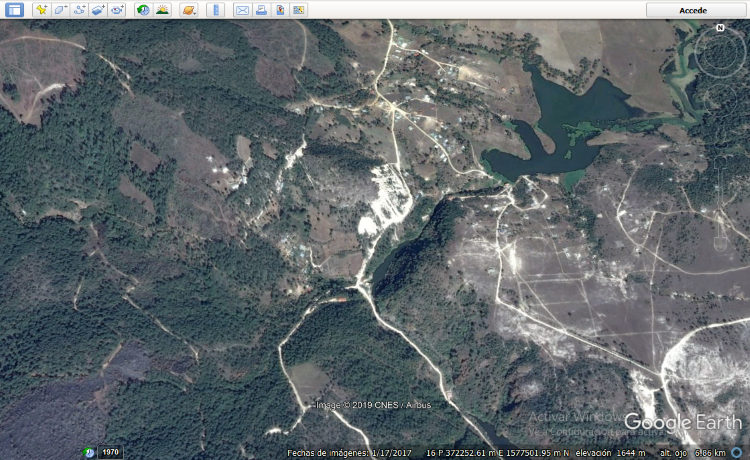
手順2.デジタルモデルをインポートします。
AutoCADを使用して、Plex.Earthアドインをインストールします。 原則として、セッションを開始する必要があります。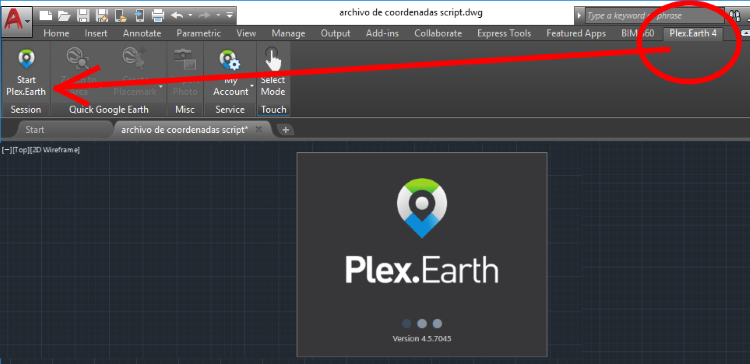
次に、[地形]タブで[GEビュー別]オプションを選択すると、1,304ポイントがインポートされることを確認するように求められます。 次に、等高線を作成するかどうかを確認するように求められます。 そして準備ができました。 AutoCADのGoogleEarth等高線。
ステップ3.GoogleEarthにエクスポートする
オブジェクトを選択したら、KMLエクスポートオプションを選択し、次にモデルが地形に合わせて調整され、最後にGoogle Earthで開くことを示します。

そしてすぐそこに結果があります。

De ここでkmzファイルをダウンロードすることができます この例で使用したこと
こちらからダウンロードできます。 Plex.Earthプラグイン AutoCADの場合







